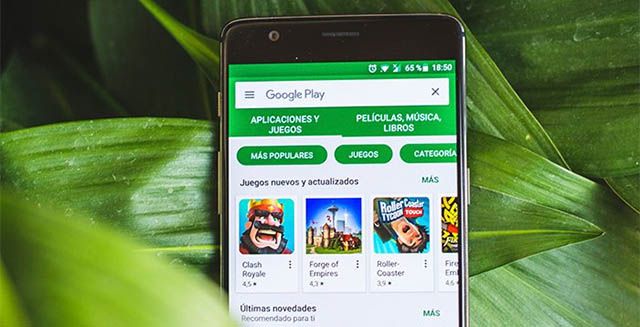
hai il problema? Google Play si è fermato?. Il Google Play Store è il negozio ufficiale di app, giochi e intrattenimento per gli utenti Android. Tuttavia, a volte di solito non riesce a generare problemi che possono disturbare l'utente. Tra gli errori o problemi più comuni troviamo che il in attesa di download nel Play Store e si è fermato inaspettatamente.
Ci sono anche dei problemi che fanno sparire il Play Store dal nostro smartphone. E dobbiamo scaricarlo da un app store online. L'errore che veniamo a risolvere oggi è molto comune. E ci sono 2 possibili soluzioni che dovrebbero aiutarti.
Non è un segreto per nessuno che sia molto fastidioso leggere sullo schermo del nostro cellulare. “Google Play Store è stato interrotto”. Quindi oggi ti portiamo la soluzione. Ci auguriamo che lo trovi utile.
Google Play Store si è fermato, come risolverlo sul tuo Android?
Ecco 2 procedure per aiutarti a risolvere il problema con il Play Store interrotto. Da notare che il messaggio compare sui nostri schermi per 3 motivi molto comuni:
- Non hai l'ultimo aggiornamento di Google Play
- La cache dell'app Play Store non funziona e c'è qualcosa che non va nei server di Google.
Aggiorna il Google Play Store
Un chiaro esempio di ciò che accade per questo motivo è che quando si entra nel Google Play Riceviamo il messaggio che si è fermato. La possibile soluzione è che aggiorniamo l'applicazione dal Google Store all'ultima versione sul mercato.

- Dobbiamo aprire il file Google Play Store.
- Dobbiamo andare alle impostazioni che sono in alto a sinistra (3 righe).
- In fondo vedremo la sezione “impostazioni”, in cui bisogna premere per vederne il contenuto.
- Poi nella scatola vedremo “Versione Play Store”. Lì dobbiamo premere più volte di seguito, in modo che appaia se c'è un nuovo aggiornamento o per sapere se abbiamo il negozio aggiornato.
Nel caso in cui tu abbia la possibilità di aggiornare, dovresti farlo poiché è probabilmente la causa dell'errore.
Svuota la cache e i dati di Google Play Services
Il secondo suggerimento che dovresti tenere a mente quando Google Play si è interrotto è il seguente. Questa volta dobbiamo svuotare la cache e i dati dei servizi di Google Play e dell'app store di Google stesso.
- Dobbiamo andare alimpostazioni” del nostro cellulare Android.
- Ora dobbiamo andare alla sezione “applicazioni” in modo che appaiano tutti quelli che abbiamo scaricato. In alcuni cellulari possono essere filtrati per "Abilitato e non abilitato”. Ma dobbiamo scegliere il secondo.
- Dobbiamo cercare e accedere a “Servizi di Google Play".
- Una volta dentro, dobbiamo selezionare in “immagazzinamento".
- Lì dobbiamo premere su "Cancella cache” per eliminare i file spazzatura presenti nell'applicazione.
Va notato che dobbiamo gli stessi passaggi con l'app Google Play. Tutto questo per cercare di risolvere il problema.
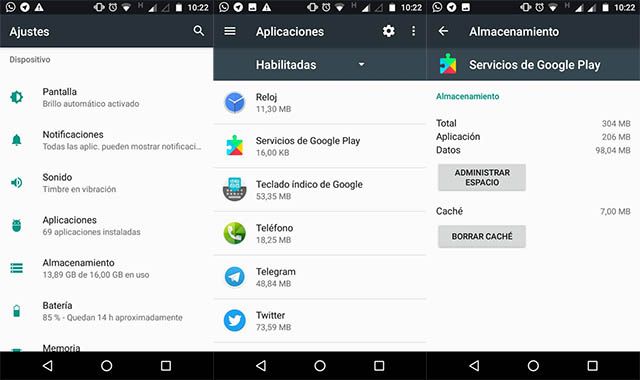
Svuota la cache di Google Services Framework
Tuttavia, se il Google Play Store ha interrotto l'errore appare ancora, dobbiamo fare un ultimo tentativo come segue.
- Torniamo alle impostazioni del nostro cellulare Android.
- Entriamo nella sezione "applicazioni".
- Lì dobbiamo cercare e accedere a un'applicazione chiamata "Quadro generale dei Servizi di Google".
- Entriamo nel "immagazzinamento".
- Continuiamo “Cancella cache".
Questo risolve il problema "Google Play si è interrotto" e non dovremo affrontarlo di nuovo.
Se nessuno dei due con quest'ultima procedura è risolto Google Play si è fermatoVediamo cos'altro si può fare. Questa sarà la nostra ultima risorsa e lo è ripristinare il telefono cellulare o il tablet Android. Ricorda che quando formatti e ripristini il telefono Android, tutto è perso e lo avrai come quando lo hai tirato fuori dalla scatola. Dovrai prima iniziare con la configurazione e Google Play dovrebbe essere di nuovo attivo e funzionante senza problemi.
Idealmente, dovresti dirci se il tutorial ti è stato utile e quanto tempo hai impiegato per farlo.